
Comment surveiller la température de votre PC pour optimiser ses performances
Pour optimiser les performances de votre PC, il est essentiel de surveiller régulièrement la température des composants clés, notamment le processeur et le GPU. En règle générale, la température normale du CPU doit se situer entre 40 et 65 °C. Des outils comme SpeedFan, HWMonitor et Open Hardware Monitor permettent un suivi efficace des températures de votre disque dur, SSD et des réglages de la vitesse des ventirads pour prévenir toute surchauffe. Il est capital d’agir si la température excède les seuils normaux, ce qui pourrait indiquer un besoin d’optimisation du refroidissement ou une mauvaise circulation de l’air dans le boîtier. La mise en place de sondes de température sur les composants peut également fournir des données précises pour une maintenance proactive.
Dans un environnement où la performance de votre PC est primordiale, surveiller la température de vos composants devient une nécessité. Un fonctionnement optimal de votre ordinateur requiert une attention particulière à la gestion de la chaleur générée par les pièces, en particulier le processeur et la carte graphique. Cet article vous guidera à travers les différentes méthodes pour surveiller efficacement la température de votre PC, afin d’optimiser ses performances.
Pourquoi surveiller la température ?
La température maintenue à des niveaux appropriés est cruciale pour la longévité et la fiabilité des composants électroniques. Une température excessive peut mener à des problèmes de performances, des arrêts inopinés et même des dommages physiques aux composants. Par exemple, la température normale du processeur se situe généralement entre 40 et 65 °C (104 et 149 °F) en utilisation standard. Dépasser ces seuils peut affecter l’intégrité de votre matériel.
Outils pour surveiller la température

Il existe plusieurs outils logiciels efficaces pour surveiller la température de votre PC. Des applications telles que HWMonitor et CoreTemp vous permettent d’accéder à des données précises sur la température de chaque composant, y compris le CPU et le GPU. Open Hardware Monitor est un autre excellent logiciel libre qui affiche en temps réel la température, l’utilisation et la fréquence de vos composants.
Utilisation de SpeedFan
SpeedFan est un programme robuste qui ne se contente pas de surveiller les températures de vos disques durs (HDD et SSD), mais offre également la possibilité de contrôler la vitesse de rotation des ventilateurs. Cela permet d’ajuster les débits d’air à distance afin de prévenir la surchauffe de composants critiques.
Surveiller la température du GPU
Un autre élément crucial à surveiller est la température de votre carte graphique (GPU). Des températures élevées peuvent non seulement entraîner une lecture graphique médiocre, mais peuvent également endommager les composants internes. La gestion proactive de la température de votre GPU est donc essentielle. Des outils comme CoreCtrl vous aident à gérer les performances de votre carte graphique sous Linux, ce qui peut s’avérer utile pour réduire la chaleur générée durant des sessions intensives de jeux ou de rendu graphique. Plus d’informations ici: CoreCtrl.
Mesurer la température sans logiciel
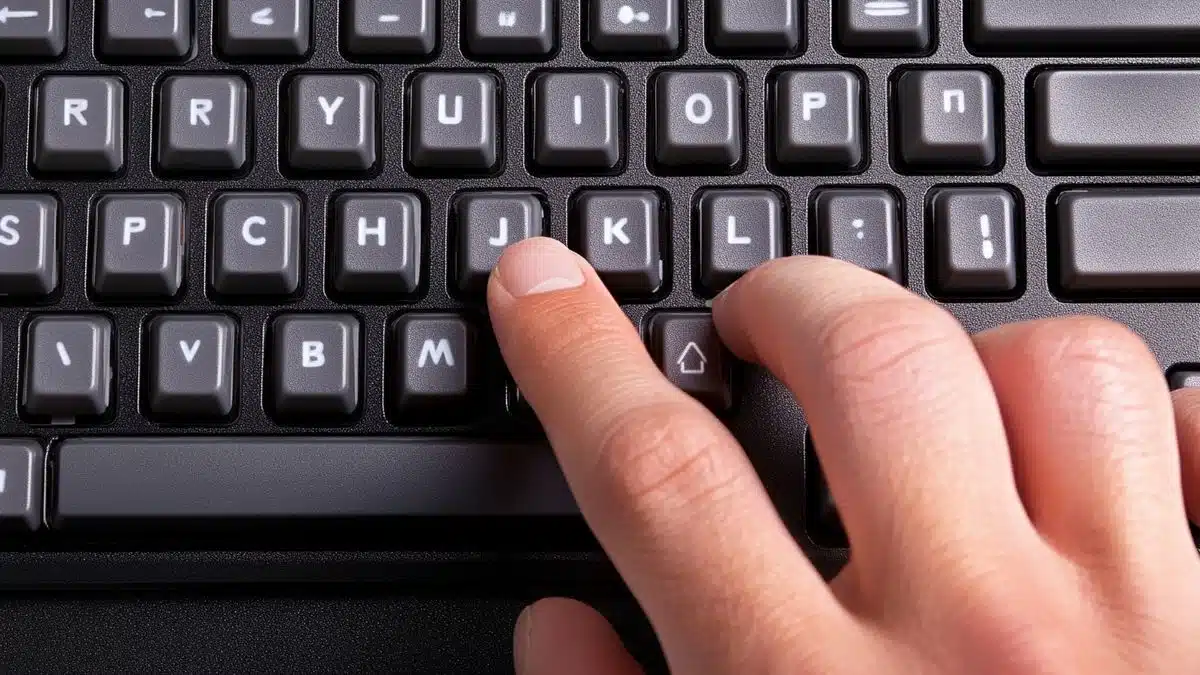
Pour ceux qui préfèrent ne pas installer de logiciels supplémentaires, il est possible de surveiller la température de votre processeur à travers le BIOS de votre machine. Cela vous permet de voir les températures de manière directe. Cependant, cette méthode ne fournit pas des mesures en temps réel, elle est plus indicative pour vérifier les valeurs au démarrage du système.
Analyser les données recueillies
Une fois que vous avez recueilli les données de température, il est essentiel de les analyser. Si vous constatez que votre PC dépasse régulièrement la plage de température recommandée, cela peut être le signe d’un problème. Des solutions telles que l’amélioration du refroidissement ou le nettoyage des ventilateurs et des entrées d’air peuvent s’avérer nécessaires. Une gestion thermique adéquate peut également être soutenue par le remplacement de la pâte thermique de votre processeur, renforçant ainsi l’efficacité des dissipateurs de chaleur.
Enfin, un bon suivi de la température de votre PC non seulement protège vos composants mais optimise également leurs performances. En combinant l’utilisation de logiciels dédiés et une analyse régulière, vous pouvez garantir que votre PC fonctionne dans des conditions idéales. Récemment, des innovations dans des systèmes comme Linux 6.13 intègrent des fonctionnalités de gestion thermique avancées, comme la fonction Zero RPM, pour les GPU Radeon RX 7000. Pour découvrir cette avancée technologique, consultez cet article: Linux 6.13.

Commentaires
Laisser un commentaire